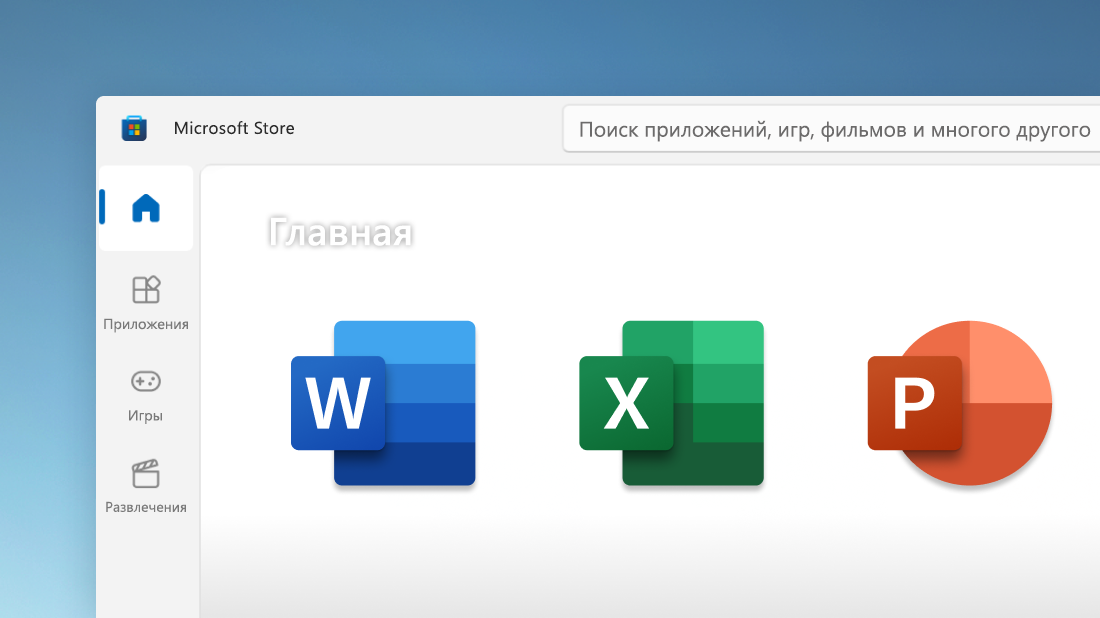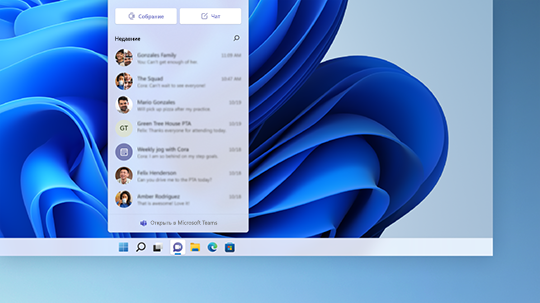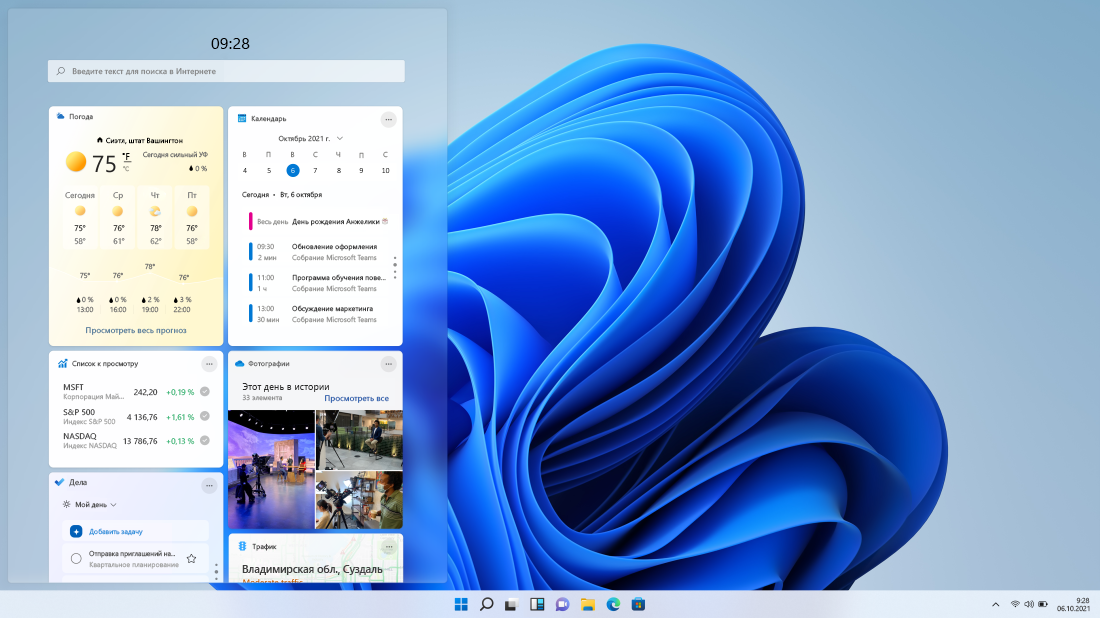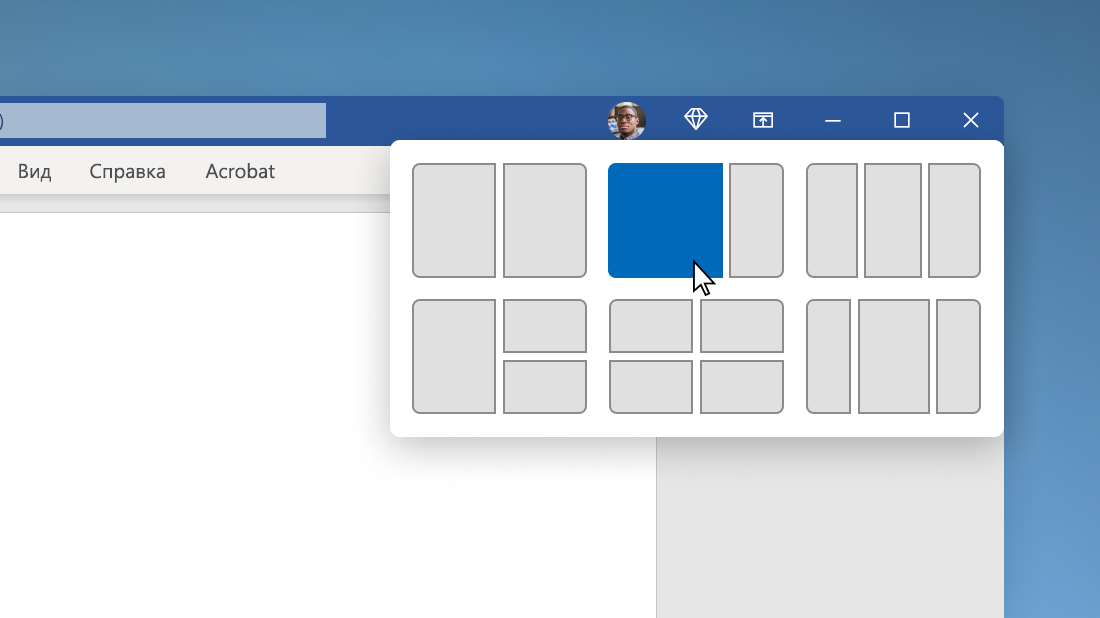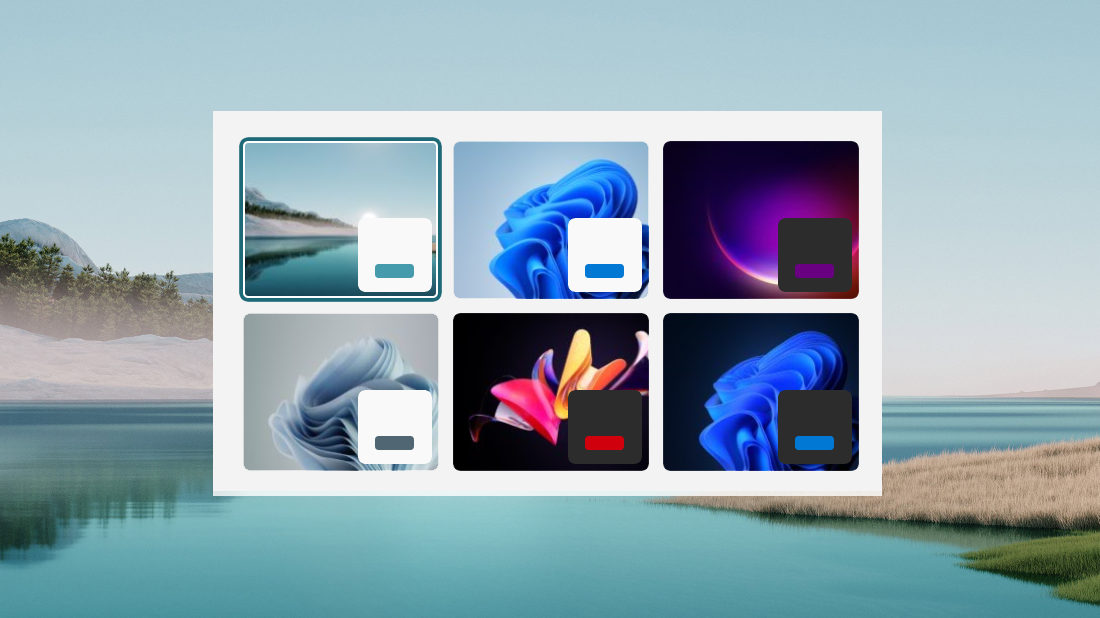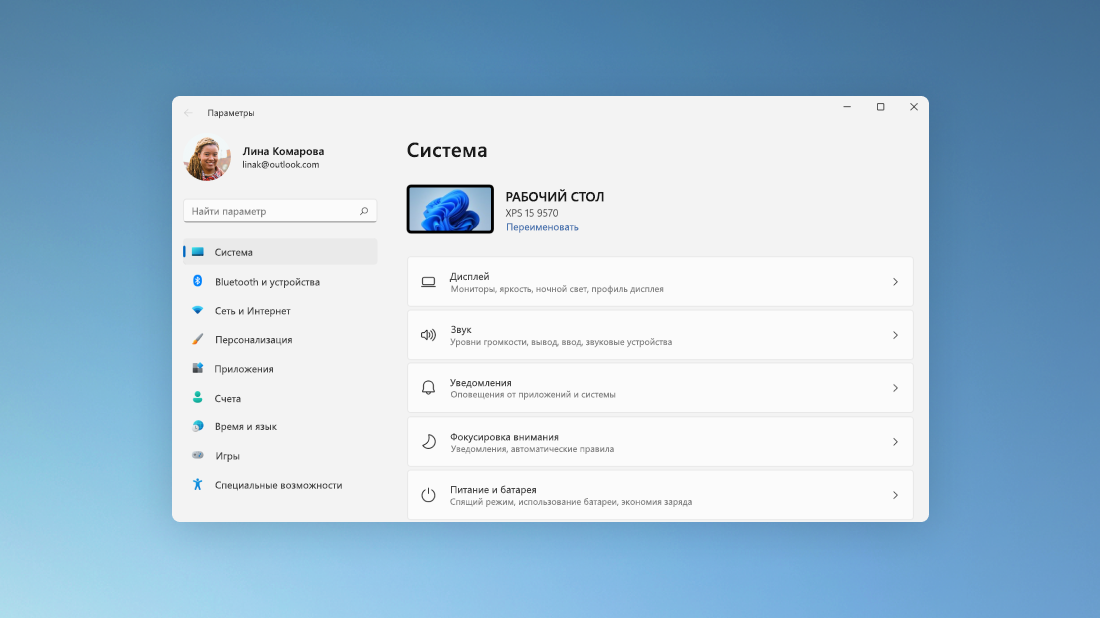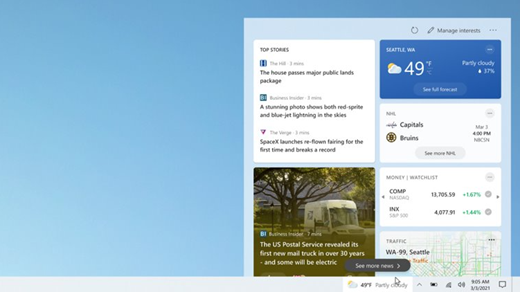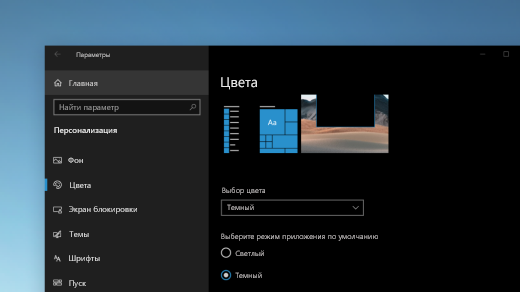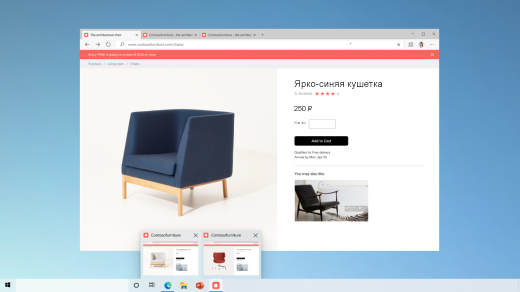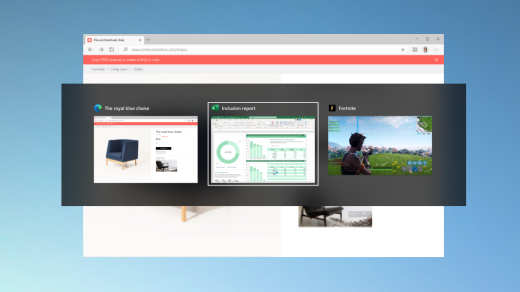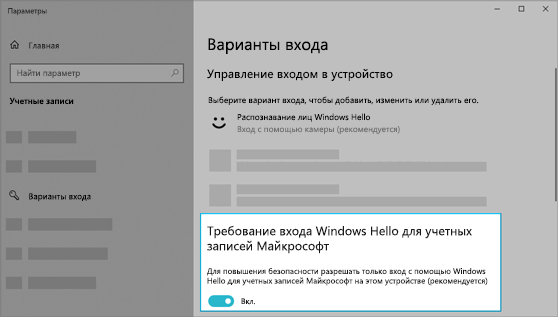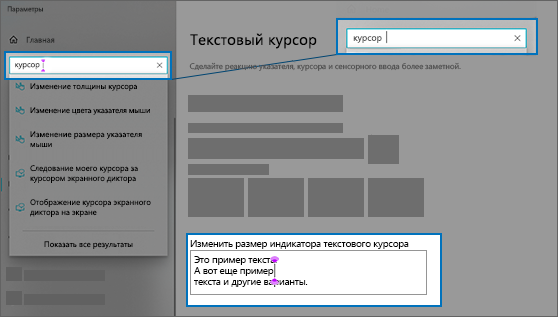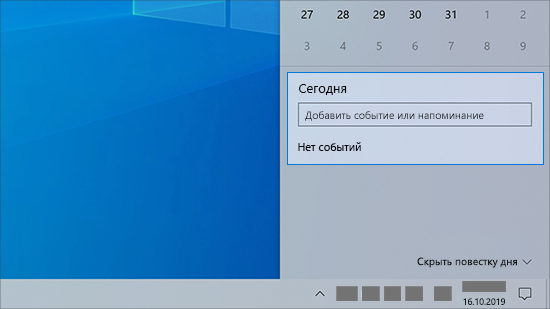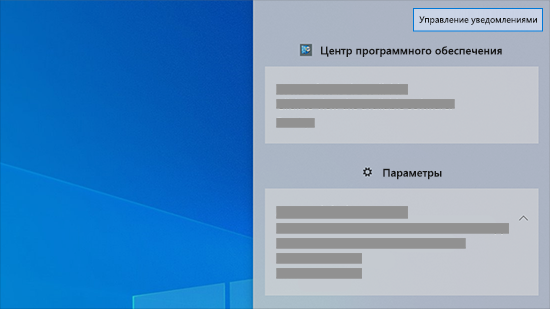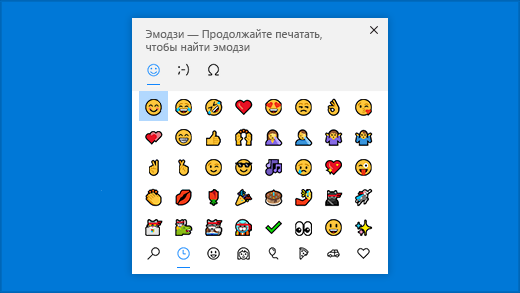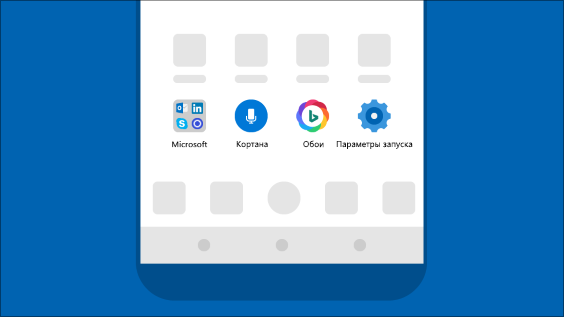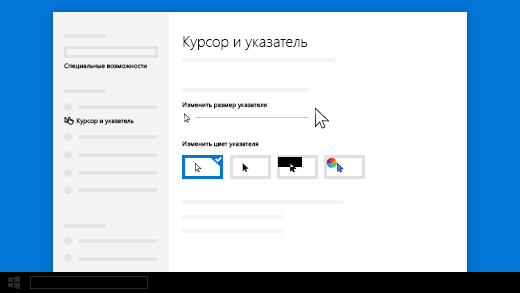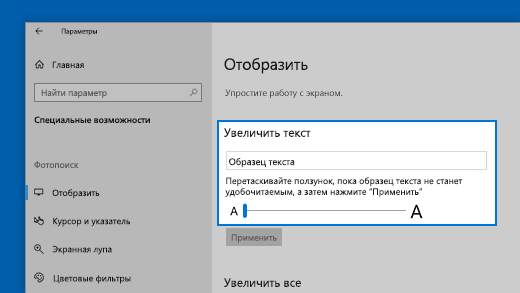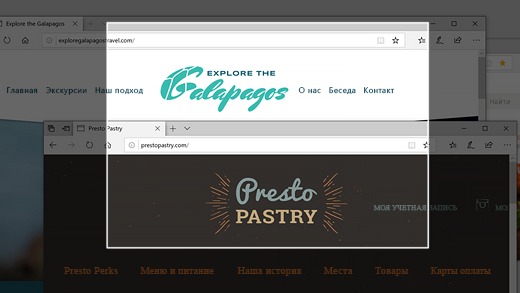что нового в новой версии виндовс 10
Что нового в Windows 10 версии 21H2
Относится к:
Windows 10 версии 21H2 — это следующее обновление функций. В этой статье перечислены новые и обновленные функции, которые должны знать ИТ-специалисты. Windows 10 версия 21H2 также известна как обновление Windows 10 ноября 2021 г. Он включает все функции и исправления в предыдущих накопительных обновлениях Windows 10 версии 21H1.
Windows 10 версии 21H2 является выпуском, нацеленным на H2,и имеет следующее расписание обслуживания:
Windows 10 версия 21H2 доступна через Windows Server Update Services (включая диспетчер конфигурации), Windows обновления для бизнеса и Центр обслуживания корпоративного лицензирования (VLSC). Дополнительные сведения см. в Windows 10 обновления и ИТ-инструментов для поддержки Windows 10 версии 21H2.
Устройства, Windows 10 версии 2004, 20H2 и 21H1, могут быстро обновляться до версии 21H2 с помощью пакета включить. Дополнительные сведения см. в Windows 10 версии 21H2.
Дополнительные сведения о состоянии обновления в ноябре 2021 г., известных проблемах и новой информации см. в Windows выпуска.
Обновления и обслуживание
Windows 10, обновления функций версии 21H2 устанавливаются ежегодно с помощью канала общей доступности. Предыдущие обновления функций были установлены с помощью Semi-Annual Channel. Дополнительные сведения об этом изменении см. в дополнительных сведениях о том, как получить обновление Windows 10 ноября 2021 г..
Обновления качества по-прежнему устанавливаются ежемесячно на исправление во вторник.
Дополнительные сведения см. в следующих разделах:
Поддержка вычислений GPU для подсистема Windows для Linux
Начиная с Windows 10 версии 21H2, подсистема Windows для Linux имеет полную поддержку вычислительной поддержки графического блока (GPU). Он был доступен Windows инсайдерам и теперь доступен всем. В бинаунах Linux можно использовать Windows GPU и запускать различные рабочие нагрузки, включая искусственный интеллект (AI) и рабочие процессы ML машинного обучения.
Дополнительные сведения и сведения о том, что означает для вас поддержка вычислений GPU, см. в ML в блоге подсистема Windows для Linux GPU.
Получить последние CSP
Обновление KB5005101 от 1 сентября 2021 г. включает около 1400 CSP, которые были доступны поставщикам MDM.
Дополнительные сведения о CSP см. в справке поставщика услуг конфигурации.
Приложения отображаются локальными с виртуальным рабочим столом Azure
Виртуальный рабочий стол Azure — это Windows клиентская ОС, которая находится в облаке и запускает виртуальные приложения. Вы используете облако для доставки виртуальных приложений в режиме реального времени и по мере необходимости. Пользователи используют приложения так, как будто они установлены локально.
Можно создать виртуальные настольные компьютеры Azure, Windows 10 версии 21H2.
Дополнительные сведения см. в следующих разделах:
Wi-Fi WPA3-Personal H2E
Wi-Fi WPA3-Personal поддержки H2E (Hash-to-Element) встроена в Windows 10 версии 21H2.
Обзор Windows 10 November 2021 Update, версия 21H2. Что нового
Изначально предполагалось, что Windows 10, версия 21H2 будет крупным обновление под кодовым названием «Sun Valley» с большим количеством улучшений, но большинство функций были перенесены в Windows 11 или уже были выпущены – например, виджет «Новости и интересы».
Как и в случае с Windows 10, версия 21H1, вышедшей весной 2021 года, данное обновление посвящено улучшениям стабильности и внутренним изменениям. Microsoft считает Windows 10 Build 19044.1288 окончательно сборкой, которая содержит все новые функции обновления. Финальная сборка получила первое накопительное обновление KB5007186 (Build 19044.1348) в рамках Вторника патчей.
Windows 10, версия 21H2: Список изменений
Мы отслеживали различные функции, над которыми Microsoft работала для обновления 21H2 (November 2021 Update). Многие из них были перенесены в выпуск Windows 11. Приводим окончательный, ограниченный список новых функций:
На этом все! Как обычно, обновление также включает в себя различные мелкие исправления ошибок, исправления безопасности и улучшения производительности. Если вам нужно больше функций, обратите внимание на Windows 11 – именно в новую систему Microsoft решила добавить свои последние наработки.
KB5003791 – активационный пакет для обновления до Windows 10, версия 21H2
Windows 10, версия 2004, Windows 10, версия 20H2, Windows 10, версия 21H1 и Windows 10, версия 21H2 имеют одну общую базу операционной системы с идентичным набором системных файлов. Таким образом, новые функции в Windows 10, версия 21H2, включены в обновление KB5007186 для Windows 10, версия 21H1, 20H2 и 2004, но находятся в неактивном состоянии. Эти новые функции November 2021 Update будут оставаться скрытыми до тех пор, как не будут включены с помощью так называемого активационного пакета (enablement package) – KB5003791. Данный пакет можно описать как небольшой, быстроразворачиваемый «переключатель», который активирует функции Windows 10, версии 21H2.
Обзор Windows 10 October 2020 Update, версия 20H2. Что нового
В 2020 году Microsoft решила повторить модель с одним крупным и одним небольшим обновлениями функций, которая уже применялась в 2019 году. Соответственно, Windows 10 May 2020 Update считается «крупным» обновлением, а Windows 10 October 2020 Update стало небольшим сервисным обновлением, которое будет поставляться по схеме накопительных обновлений и будет только активировать небольшой набор новых функций.
В данном обзоре мы рассмотрим новые функции и улучшения, которые представлены в версии 20H2, релиз которой состоялся 20 октября.
Windows 10 October 2020 Update, версия 20H2: Что нового
Разработка 20H2 стартовала со сборки 19042.330, а новые функции появились в сборке 19042.423. В день релиза Windows 10 October 2020 Update имеет номер сборки Build 19042.572.
Быстрая установка и новый Microsoft Edge
Windows 10 October 2020 Update, версия 20H2 предложит набор функций для повышения производительности и качества. Кроме того, 20H2 станет первой версией Windows 10, которая будет включать новый Microsoft Edge, основанный на Chromium.
Новая версия станет небольшим сервисным обновлением с очень быстрой установкой. Обновление 20H2 будет поставляться с использованием технологий сервисного обслуживания (которая обычно используется для ежемесячных обновлений) для пользователей Windows 10, версия 2004, которые предпочтут обновиться до новой версии.
Новый дизайн меню Пуск
Windows 10 October 2020 Update, версия 20H2 теперь включает обновленную версию меню «Пуск» с переработанным дизайном, который удаляет сплошные цветные подложки за логотипами в списке приложений и накладывает на плитку равномерный, частично прозрачный фон. Обновленное меню «Пуск» будет лучше соответствовать используемой цветовой схеме и должно упростить поиск и выбор приложений.
Новый дизайн меню «Пуск» отлично смотрится как в темной, так и в светлой теме. Но если вы ищете яркие цвета, сначала убедитесь, что перешли на темную тему Windows, а затем включите опцию Отображать цвет элементов на следующих поверхностях для опции В меню «Пуск», на панели задач и центре уведомлений в разделе Параметры > Персонализация > Цвета.
Персонализация панели задач
Основываясь на пользовательских сигналах, Windows 10 предложит новым пользователям более чистую и персонализированную панель задач, которая предоставит необходимый контент без награмождения. Например, если вы привяжете ваш смартфон, то на панели задач будет закреплено приложение «Ваш телефон». Если вы войдете в аккаунт Xbox Live, то на панель будет добавлено приложение Xbox.
Примеры персонализации
Новая функциональность будет доступна только для новых учетных записей или сценариев первого входа в систему. Microsoft не планирует использовать программируемую панель задач для изменения макета панели задач на существующих учетных записях.
Улучшения уведомлений
В версии 20H2 будут улучшена система уведомлений Windows 10. В заголовке уведомления теперь показывается логотип приложения, которое отправило оповещение, чтобы вы могли быстро его идентифицировать. Кроме того, в системе по умолчанию будут отключены уведомления и сводные данные функции «Фокусировка внимания» (Вернуть прежнее поведение можно будет в приложении «Параметры»).
Улучшения страницы «О программе»
Страница «О программе» в приложении «Параметры» теперь позволяет копировать информацию об устройстве в буфер обмена, а сведения о состоянии «Безопасность Windows» были удалены со страницы.
Начиная с версии 20H2 ссылки, которые раньше открывали страницу «Система» в Панели управления теперь также ссылаются на страницу «О программе».
Улучшения «Режима планшета»
В Windows 10 October 2020 Update, версия 20H2 новый «Режим планшета», представленный в May 2020 Update станет режимом по умолчанию при отключении клавиатуры от устройств 2-в-1. Это означает, что вы больше не увидите всплывающее уведомление с вопросом, хотите ли вы переключиться в режим планшета.
Чтобы исключить путаницу, связанную с тем, что некоторые пользователи переходили в режим планшета на устройствах без сенсорного экрана, разработчики удаляют «Режим планшета» в быстрых действиях на таких девайсах.
В Windows 10 October 2020 Update появится новая логика, позволяющая переключаться в оптимальный режим использования в зависимости от того, какой режим использовался последним и от того, подключена к устройству клавиатура или нет.
Microsoft Edge в ALT+TAB
Открытые вкладки Microsoft Edge теперь будут появляться в интерфейсе функции ALT+TAB.
Настроить данное поведение можно в Параметры > Система > Многозадачность. Вы можете выбрать отображение трех или пяти последних вкладок или полностью отключить отображение вкладок Edge в ALT+TAB.
Кроме того, теперь вы можете навести курсор на закрепленный сайт, чтобы увидеть все открытые вкладки этого сайта в любом открытом окне браузера.
Обзор Windows 10 May 2021 Update (версия 21H1). Что нового
18 мая 2021 года обновление Windows 10 May 2021 Update (версия 21H1) стало стало распространятся среди пользователей Windows. Выпуск крупных новых функций, которые планировался для 21H1, был отложен до релиза 21H2 во второй половине 2021 года.
В данной статье мы собрали все последние изменения, внесенные в сборку Windows 10 Insider Preview build 19043.928, которую Microsoft объявила финальной сборкой.
Еще одно небольшое обновление для Windows 10
Сразу после выхода Windows 10 компания Microsoft выпускала по два крупных обновления функций в год, которые включали большое количество новых функций и улучшений.
В последние годы, Редмонд отошел от этой модели. Microsoft по-прежнему поставляла обновления функций каждые шесть месяцев. Однако, весной компания выпускала «большое» обновление с новыми функциями, а зимой – небольшое обновление с исправлениями ошибок и безопасности.
Например, в 2020 году May 2020 Update (20H1) стало крупным обновлением, а за ним последовало небольшое обновление October 2020 Update (20H2).
Теперь Microsoft ломает и эти стереотипы. Вместо крупного обновления, которое последовало бы за небольшим обновлением 20H2, компания снова выпускает небольшое обновление 21H1.
Крупное обновление с новыми функциями стоит ожидать в конце 2021 года. Это будет Windows 10, версия 21H2, которая может называться October 2021 Update.
Меньше изменений значит меньше проблем?
В случае с Windows небольшие обновления — это скорее хорошо, чем плохо. Они имеют небольшой размер и устанавливаются гораздо быстрее без длительного процесса перезагрузки. Они сосредоточены на исправлении ошибок и повышении безопасности. Microsoft больше не спешит внедрять такие функции, как «Мои люди» и «Paint 3D» в каждое обновление Windows 10.
На разработчиках Windows 10 лежит большая ответственность, и они это прекрасно осознают. Джон Кейбл (John Cable), руководитель подразделения управления программными продуктами Microsoft, так это объясняет:
Windows 10, версия 21H1 получит ограниченный набор функций, улучшающих безопасность, удаленный доступ и качество. Функции, которые мы подготовили в этом обновлении, ориентированы на основные функции, на которые полагаются наши клиенты. В данном выпуске мы постарались удовлетворить самые насущные потребности клиентов.
Что нового в Windows 10 May 2021 Update?
Windows 10 May 2021 Update практически не несет новые функции и лишь включает улучшения безопасности, исправления ошибок и мелкие внутренние изменения.
Джон Кейбл из Microsoft перечисляет всего несколько улучшений в Windows 10, версия 21H1:
В блоге Microsoft приводится еще несколько мелких изменений для узкоспециализированных сценариев использования.
Вот и все — небольшое обновление с быстрой установкой, которое устраняет некоторые незначительные проблемы.
А как насчет остальных новых функций?
В нашей более ранней статье 21H1 приписывался широкий спектр новых функций и изменений, например поддержка DNS через HTTPS (DoH) для всех приложений Windows.
Однако, внедрение всех этих функций было отложено. В результате в Windows 10 21H2 будет представлено больше улучшений и новых функций, чем ожидалось изначально.
Надеемся, что Microsoft использует это дополнительное время, чтобы убедиться в стабильности и надежности нового функционала, прежде чем он станет доступен пользователям по всему миру.
Новые возможности в последних обновлениях Windows
Новые возможности в последних обновлениях Windows помогут настроить ПК, повысить уровень безопасности и расширить возможности для творчества с помощью Windows. Благодаря этим обновлениям станет проще работать на компьютере и других устройствах, а также синхронизировать устройства с телефонами на Android (версии 7.0 или более поздней).
Примечание: Возможности и доступность приложений зависят от региона.
Все необходимые вам приложения
Быстро находите нужные приложения, игры и передачи в приложении Microsoft Store, в том числе любимые мобильные приложения, которые теперь работают на вашем компьютере. Вы можете искать фильмы и передачи в нескольких службах потоковой передачи одновременно.
Общайтесь с любыми пользователями с панели задач
Выберите Чат на панели задач, чтобы начать звонок или чат. Если ваш собеседник использует iOS, Android или Mac, вы можете легко отправить ему ссылку, чтобы он присоединился (выберите Собрание> Копировать ссылку на собрание).
Проведите пальцем и узнайте все, что вас интересует
Проведите пальцем слева направо или выберите «Мини-приложения» на панели задач, чтобы узнать то, что вам интересно.
Быстрое упорядочивание открытых приложений
Наведите курсор на кнопку развертывания окна или нажмите клавишу с логотипом Windows + Z, а затем выберите макет прикрепления, чтобы оптимизировать пространство на экране и повысить производительность.
Начните из центра
Выберите Пуск на панели задач, чтобы получить доступ к любимым приложениям, последним файлам и удобному полю поиска, которое поможет вам найти все, что требуется.
Персонализация для творчества и производительности
В Windows 11 есть параметры фона, тем и рабочих столов, которые могут вдохновить вас, а также способы настройки собственного рабочего процесса, чтобы вы могли работать более продуктивно.
Красивое и простое в использовании приложение «Параметры»
Приложение «Параметры» легко использовать благодаря новой схеме навигации и общим элементам управления в верхней части ключевых страниц, поэтому изменять параметры стало быстрее и проще.
Работайте как профессионал с помощью групп прикреплений
При работе над определенной задачей прикрепите несколько открытых приложений или окон, чтобы создать группу прикреплений. Если вы хотите вернуться к группе прикреплений позже, наведите курсор на одно из открытых приложений на панели задач, чтобы найти его.
Windows 10 версии 21H2 будет содержать ограниченный набор компонентов, ориентированных на производительность и безопасность.
Наслаждайтесь поддержкой стандартов WPA3 H2E для дополнительной безопасности Wi-Fi
Получите поддержку вычислительных ресурсов GPU в развертывании подсистемы Windows для Linux (WSL) и Azure IoT Edge для Linux в Windows (EFLOW) для машинного обучения и других рабочих процессов с интенсивным использованием вычислительных ресурсов
Узнавайте новости, не отвлекаясь от работы
Чтобы быстро просматривать новые заголовки, погоду, спортивные события и многое другое, откройте Новости и интересы на панели задач. Быстро просматривайте появившиеся новости и возвращайтесь к своим задачам.
Выбор любимого цветового режима
Отслеживание вкладок веб-сайта
Если вы находитесь на часто используемом веб-сайте и у вас открыто много вкладок, закрепите этот сайт на панели задач. Затем наведите курсор на закрепление, чтобы предварительно просмотреть все открытые вкладки.
Быстрый переход между открытыми веб-страницами с помощью клавиш ALT+TAB
Чтобы переключаться между всеми открытыми приложениями и элементами, включая вкладки веб-сайтов в Microsoft Edge, нажмите клавишу ALT, а затем нажимайте клавишу TAB.
Вход без пароля в учетные записи Майкрософт на устройстве
Улучшите защиту своего устройства, избавившись от паролей при входе Windows с помощью учетных записей Майкрософт. Выберите Пуск > Параметры > Учетные записи > Варианты входа и включите параметр Требовать выполнение входа с помощью Windows Hello для учетных записей Майкрософт.
Облегчение поиска текстового курсора
Указатель текстового курсора добавляет цветное пятно, что упрощает его поиск в объемных текстах. Чтобы включить его и изменить его размер и цвет, выберите Пуск > Параметры > Специальные возможности > Текстовый курсор.
Быстрое создание событий
Добавьте событие или напоминание в календарь напрямую на панели задач. На панели задач выберите дату и время, а затем введите сведения в текстовое поле Добавить событие или напоминание.
Переход к параметрам уведомлений из панели задач
Чтобы выбрать, где будут отображаться уведомления и как их сортировать, выберите Уведомления > Управление уведомлениями на панели задач.
Добавление эмодзи с помощью клавиатуры
Выражайте своим эмоции, когда и как вы хотите. Нажмите клавишу Windows + точка (.), чтобы открыть панель эмодзи. Используйте каомодзи, чтобы создавать лица с текстом и символами, например пунктуации и валюты, при общении.
Использование решений Майкрософт на вашем телефоне с Android
Откройте приложение Google Play Маркет на телефоне Android, введите Microsoft Launcher в поле поиска и установите найденное приложение. После завершения установки Microsoft Launcher вы получите прекрасные обои Bing, которые обновляются ежедневно, сможете синхронизировать документы и календарь Office, а также использовать многие другие функции.
Улучшение видимости указателя
Если у вас возникли проблемы с отображением указателя на экране, увеличьте его или измените его цвет. Выберите Пуск > Параметры > Специальные возможности > Указатель мыши.
Увеличение изображений на экране
Создание, разметка и отправка изображений с помощью приложения «Набросок на фрагменте экрана»
Функция наброска экрана теперь называется «Набросок на фрагменте экрана». Откройте приложение «Набросок на фрагменте экрана», чтобы выбрать фрагмент вашего экрана или выделить и отправить предыдущее изображение. В поле поиска на панели задач введите Snip & Sketch, затем выберите Snip & Sketch из списка результатов, чтобы открыть приложение.
Чтобы быстро создать фрагмент, нажмите клавишу Windows + SHIFT+ S. Экран станет темнее, а курсор примет форму крестика. Выберите точку на краю области, которую вы хотите скопировать, и щелкните левой кнопкой мыши курсор. Переместите курсор, чтобы выделить область, которую вы хотите захватить. Выбранная область появится на экране.
Захваченная область сохранится в буфер обмена, после чего ее можно вставить в письмо или документ. Если вы хотите изменить изображение, выберите уведомление, появившееся после захвата фрагмента. Приложение «Набросок на фрагменте экрана» позволяет сохранять, копировать и передавать изображения, а также поддерживает перо, выделение и ластик с изменяющейся шириной линии.
Связанные ссылки
Дополнительные сведения об обновлениях Windows см. в разделе Центр обновления Windows: вопросы и ответы.
Дополнительные сведения об активации Windows см. в разделе Активация Windows.
Справку по работе на маломощном компьютере см. в разделе Советы по повышению производительности компьютера с Windows.